
Windows 10 bevat Microsoft Edge, dat Internet Explorer vervangt als de standaardbrowser. De interface van Edge is helemaal opnieuw geschreven, en het werpt de oude interface van Internet Explorer en al die rommel weg.
Verwacht meer van Edge in de toekomst, aangezien Microsoft doorgaat met het toevoegen van functies aan hun nieuwe browser. Met name browserextensies zullen op een gegeven moment arriveren, waardoor Edge competitiever wordt met Chrome en Firefox.
Cortana-integratie
VERWANT: "Hey Cortana" inschakelen in Windows 10
Microsoft Edge bevat Cortana integratie, die alleen werkt als u Cortana eerst systeembreed heeft ingeschakeld. Zorg ervoor dat u eerst op de Cortana-zoekbalk op de Windows-taakbalk klikt en uw naam opgeeft om Cortana in te stellen. U kunt ook controleren of deze functie is ingeschakeld door op de menuknop in Edge te klikken of erop te tikken, "Geavanceerde instellingen weergeven" onder aan het paneel te selecteren en ervoor te zorgen dat de optie "Laat Cortana mij helpen in Microsoft Edge" is ingeschakeld.
Om het te gebruiken, typ je gewoon een vraag in de locatiebalk bovenaan het Edge-venster of op de Nieuw-tabbladpagina. U kunt bijvoorbeeld 'weer in [city]', 'hoe oud is [famous person]' of 'wanneer is [holiday] [year]' typen. Cortana biedt snelle antwoorden op vragen.
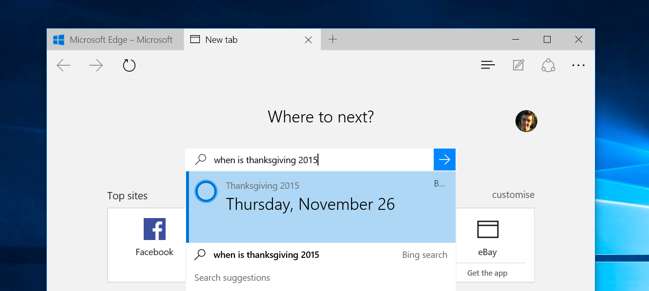
Webpagina's delen
De Edge-browser heeft een geïntegreerde functie voor delen met een Share-knop op de werkbalk. Als u op de knop Delen tikt, wordt het deelvenster van het systeem geopend. U kunt de lijst hier uitbreiden en delen met meer services door de juiste apps uit de Windows Store te installeren.
Als u bijvoorbeeld op Facebook wilt delen, installeert u de Facebook-app. Als je op Twitter wilt delen, installeer dan de Twitter-app. Dit biedt u een gemakkelijke manier om webpagina's te delen zonder browserextensies, net zoals u zou doen op Android of Apple's iOS.
Je kunt ook op de titel van de pagina in het deelvenster tikken en ervoor kiezen om een screenshot van de huidige webpagina te delen in plaats van een link ernaar.

Leesweergave
Net als sommige andere moderne browsers - Apple's Safari bijvoorbeeld - bevat Edge een "leesweergave" -functionaliteit die de rommel uit artikelen die u op internet vindt, verwijdert en ze gemakkelijker leesbaar maakt. Om dit te activeren, zoekt u gewoon een artikel op internet en klikt of tikt u op het pictogram "leesweergave" in de adresbalk. Het pictogram ziet eruit als een boek.
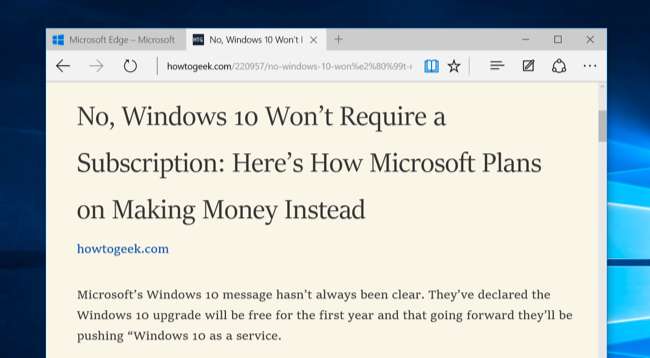
Lees lijst
Microsoft Edge bevat ook een leeslijstfunctie. Gebruik dit om artikelen op te slaan die u later wilt lezen zonder uw favorietenlijst te vol te maken. Om dit te doen, klikt of tikt u gewoon op het sterpictogram in de adresbalk. Selecteer de kop van de leeslijst en voeg de pagina toe aan uw leeslijst.

Ga later naar uw leeslijst door op de "hub" -knop te klikken of erop te tikken en de categorie Leeslijst te selecteren. U ziet pagina's die u heeft opgeslagen om later te lezen, apart van uw normale favoriete webpagina's.
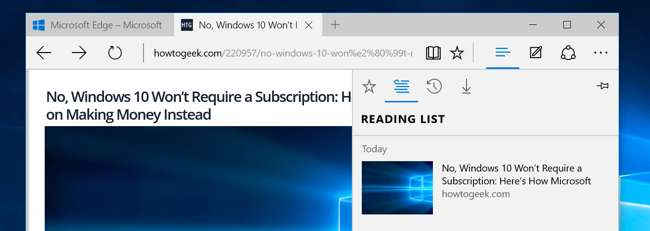
Annotaties
Edge bevat annotatiefuncties voor webpagina's, wat een deel van de reden is waarom Edge wordt gebrandmerkt als een browser die is gebouwd om te 'doen'. Tik op de knop "Maak een webnotitie" - die tussen de hub en de knop Delen op de werkbalk om te beginnen met het markeren van een webpagina.
Gebruik de tools om te tekenen, markeren, wissen, notities toe te voegen en afzonderlijke delen van een webpagina te kopiëren. Met de knop Opslaan kunt u de notitie opslaan in Microsoft OneNote, uw favorieten of uw leeslijst. U kunt ook de knop Delen gebruiken om uw gemarkeerde notitie te delen.
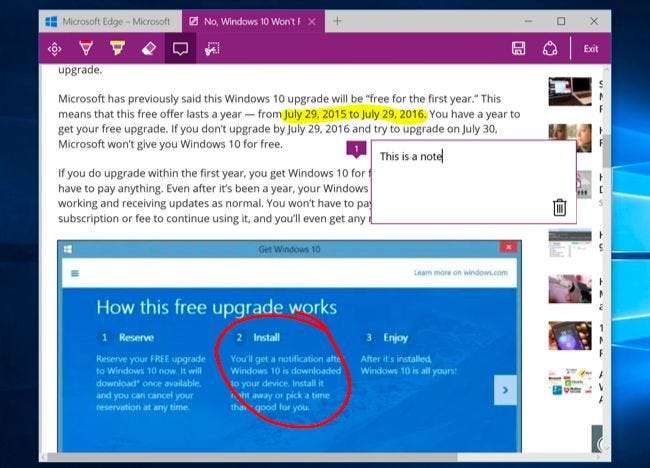
Meer tips
Edge heeft nog steeds veel van de functies die u in een moderne browser zou verwachten. Ze zouden gemakkelijk te vinden moeten zijn nu veel van de rommel van Internet Explorer is weggenomen.
- Prive browsen : Open het menu vanuit de werkbalk en selecteer Nieuw InPrivate-venster om een privé-browservenster te openen. In deze modus worden uw browsergeschiedenisgegevens niet opgeslagen.
- Vastmaken aan Start : Edge stelt u in staat om het menu te openen en Pin to Start te selecteren om de huidige webpagina vast te zetten aan het Start-menu of het Startscherm als een tegel, zodat u deze snel kunt openen. Als u op de tegel klikt of tikt, wordt de webpagina in Edge geopend, niet het eigen browservenster.

- Open met Internet Explorer : Als u een webpagina met Internet Explorer moet openen, tikt u gewoon op de menuknop en selecteert u Openen met Internet Explorer. Internet Explorer is ook begraven in het menu Alle apps onder de map "Windows-accessoires". U moet dit bijvoorbeeld mogelijk doen als u een verouderde web-app nodig heeft vereist een browser plug-in zoals Java of Silverlight .
- Donker thema : Net als veel andere moderne Windows 10-apps bevat Edge zowel een donker thema als het standaard lichte thema. Om het te activeren, open je het menu en selecteer je 'Donker' onder 'Kies een thema'.

- Schakel Flash uit : Microsoft Edge bevat een geïntegreerde Flash Player, net als Google Chrome. Dit is de enige browserplug-in die werkt in Microsoft Edge. Als u het wilt uitschakelen om veiligheidsredenen , kunt u dit doen door het instellingenmenu te openen, op Geavanceerde instellingen weergeven te tikken en "Gebruik Adobe Flash Player" in te stellen op "Uit".
- Wijzig uw standaardzoekmachine : Microsoft Edge gebruikt standaard Bing, maar u kunt het elke gewenste zoekmachine laten gebruiken - zolang die zoekmachine een OpenSearch-plug-in biedt. Hier is hoe u uw standaardzoekmachine in Microsoft Edge kunt wijzigen .
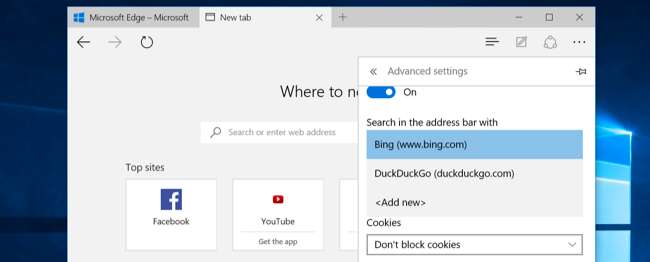
U vindt ook een aantal andere manieren om de interface van Edge aan te passen in het menu Instellingen. U kunt bijvoorbeeld een startknop inschakelen om u snel terug te brengen naar de startpagina van uw voorkeur. U kunt de instelling "Toon de favorietenbalk" activeren om een altijd aanwezige werkbalk te krijgen voor eenvoudigere toegang tot uw favoriete webpagina's.
U kunt ook configureren welke webpagina's Edge opent wanneer u deze start en wat er precies wordt weergegeven wanneer u een nieuwe tabbladpagina opent. U kunt de pagina Nieuw tabblad bijvoorbeeld grotendeels leeg maken zonder de 'voorgestelde inhoud'.







